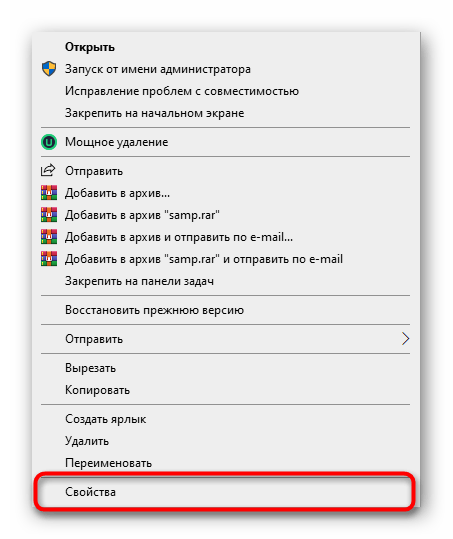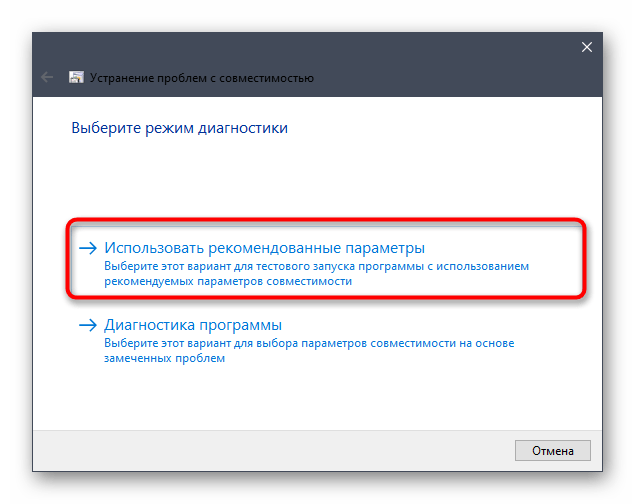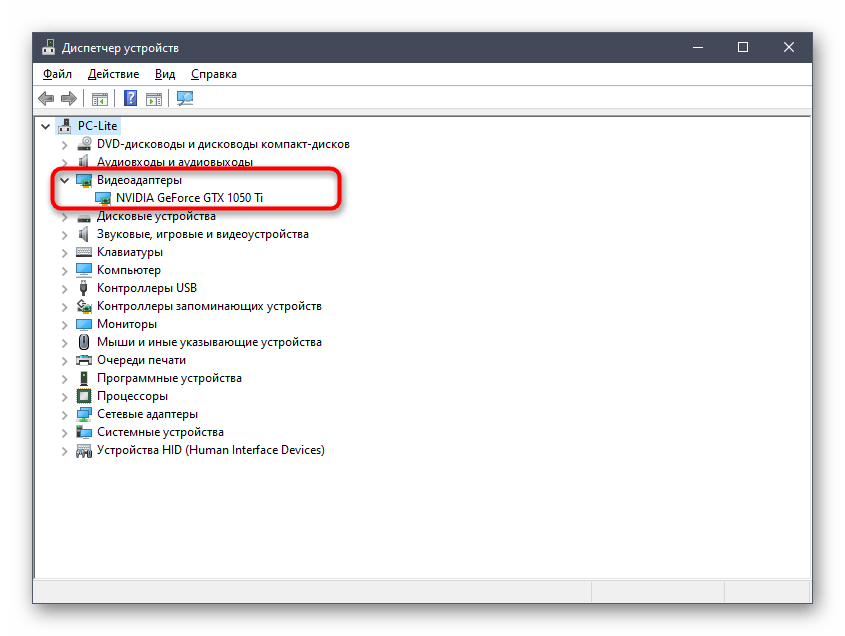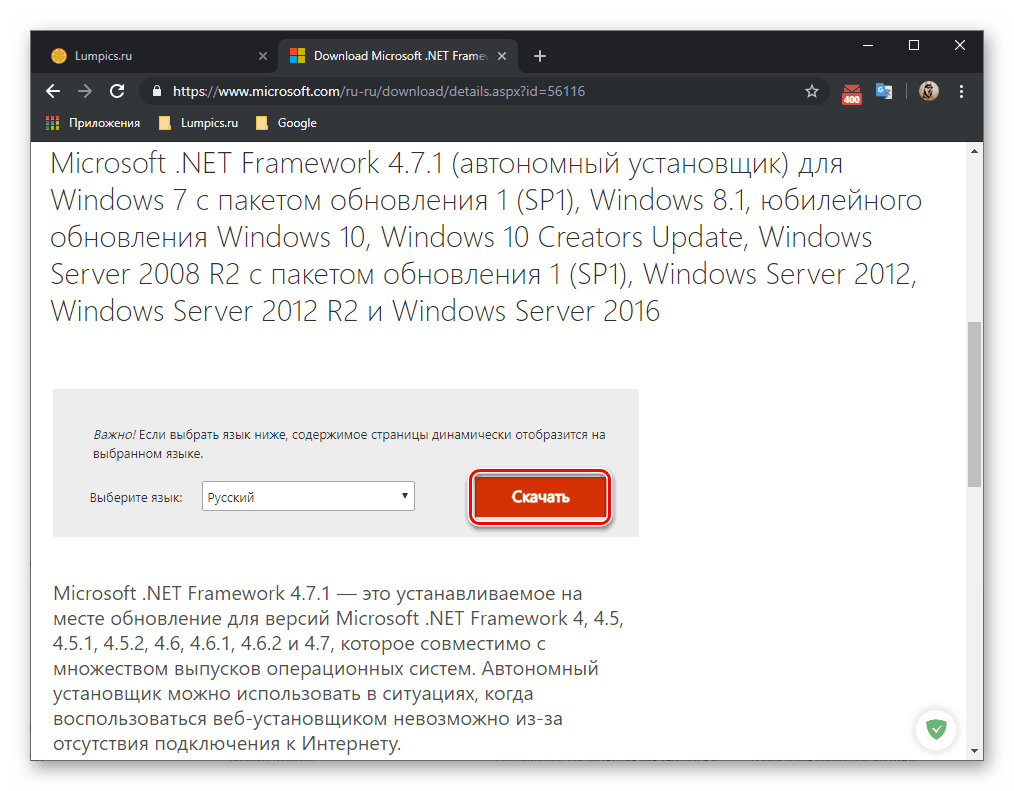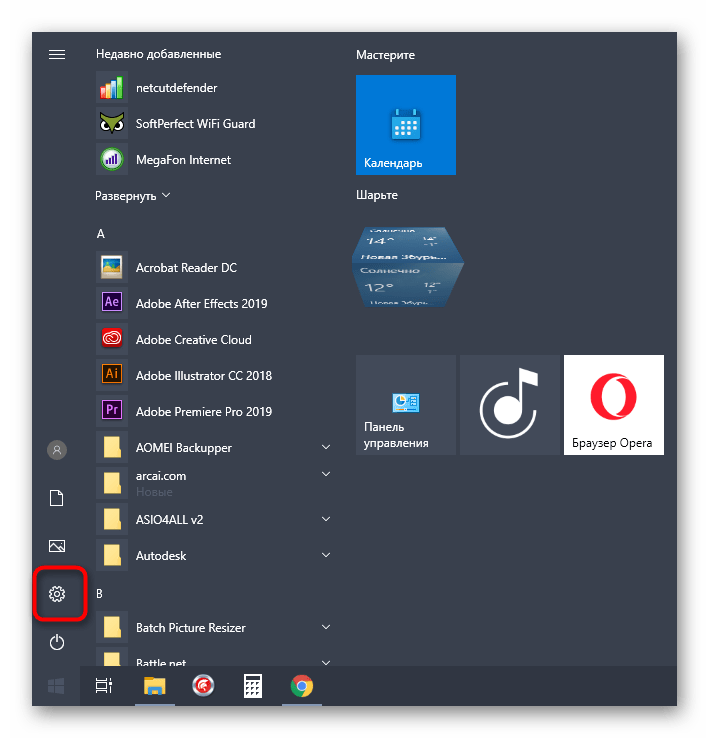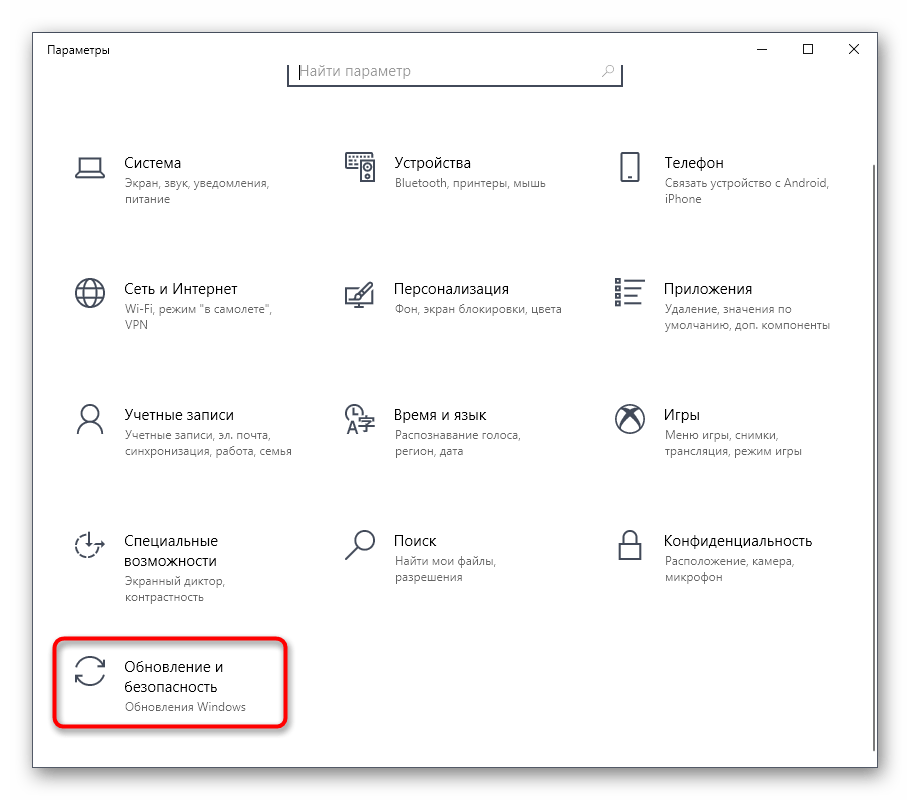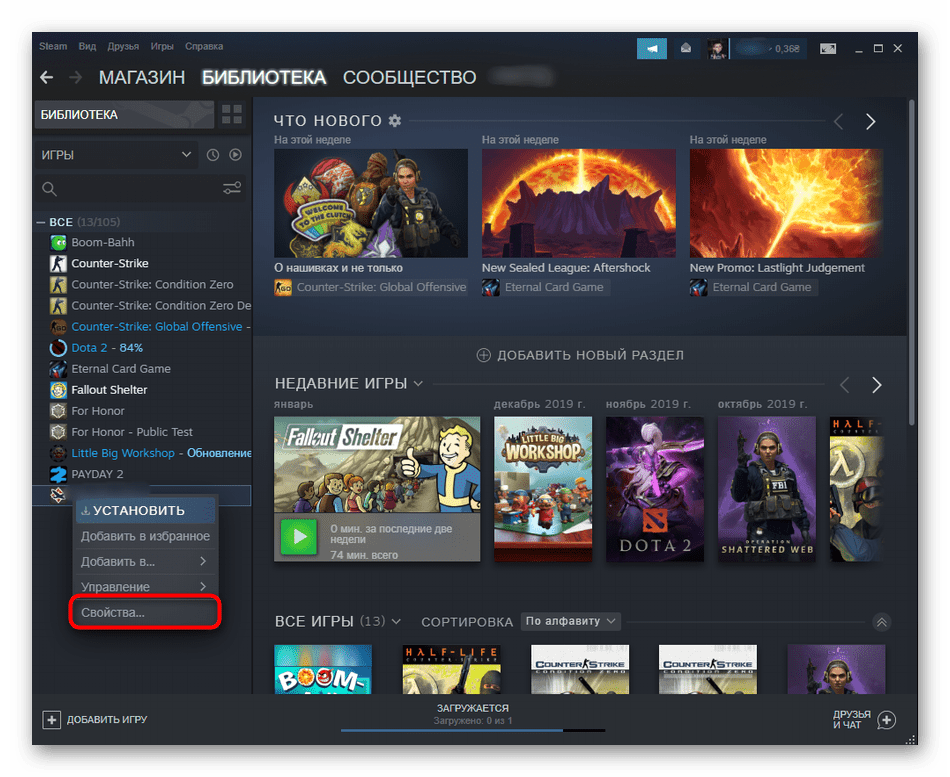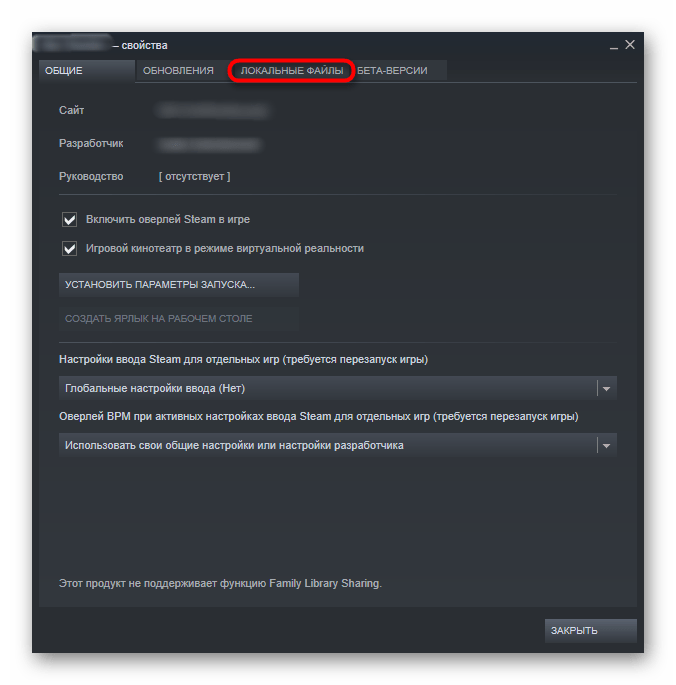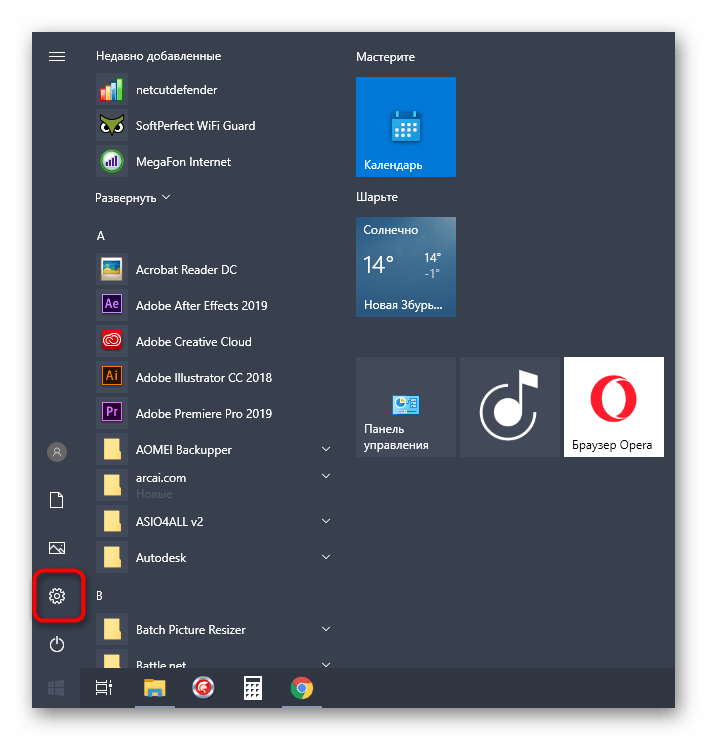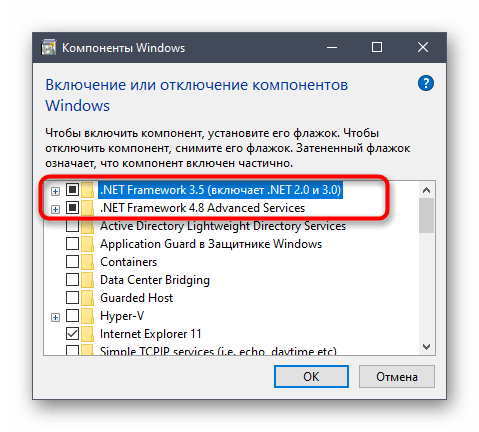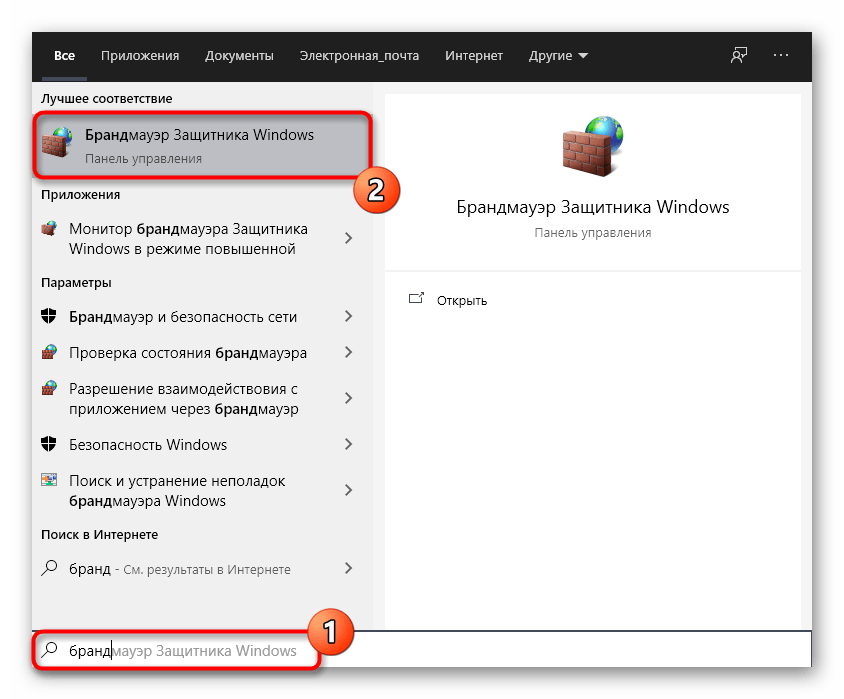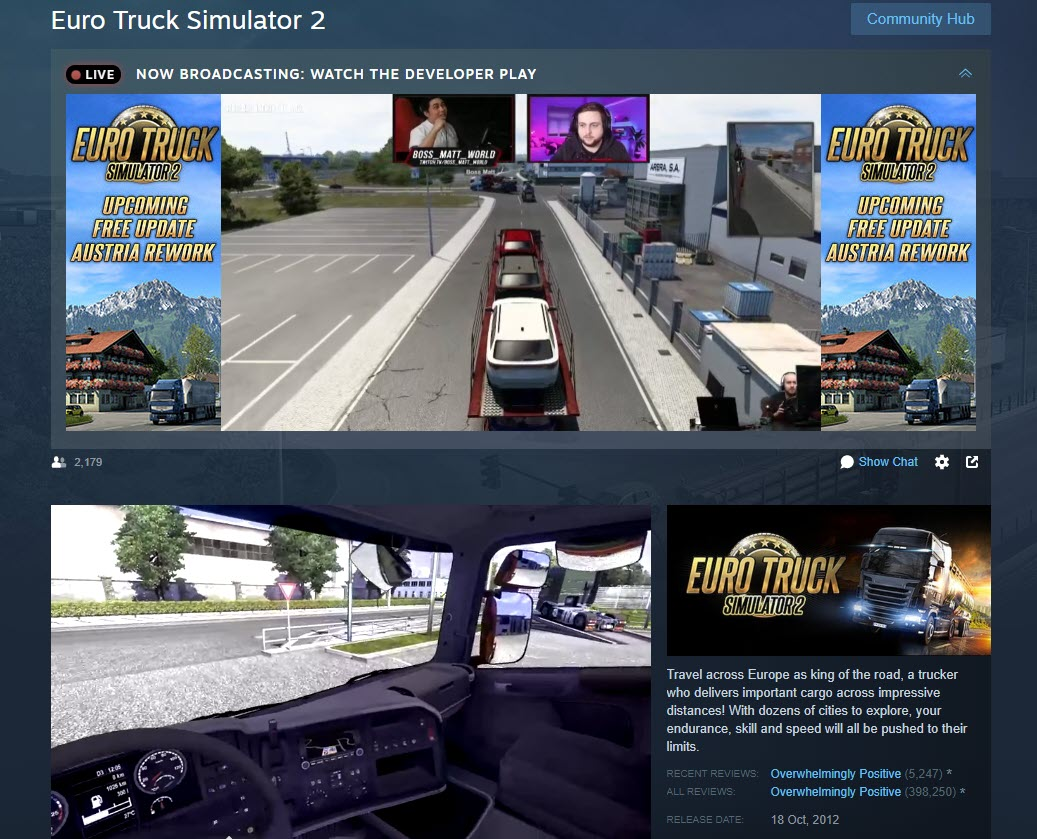Содержание
- Способ 1: Проверка режима совместимости
- Способ 2: Обновление драйверов видеокарты
- Способ 3: Установка дополнительных библиотек
- Способ 4: Установка последних обновлений Windows
- Способ 5: Проверка целостности файлов игры
- Способ 6: Включение компонентов Windows
- Способ 7: Отключение установленных модов
- Способ 8: Временное отключение брандмауэра и антивируса
- Вопросы и ответы
Euro Track Simulator 2 все еще пользуется популярностью среди обладателей компьютеров. Сейчас эту игру чаще всего запускают на ПК под управлением Windows 10. Однако это не всегда получается сделать успешно, поскольку возникают проблемы с совместимостью или есть другие причины, влияющие на корректность функционирования приложения. Мы предлагаем по порядку ознакомиться с представленными далее вариантами, чтобы максимально быстро подобрать эффективный.
Способ 1: Проверка режима совместимости
В первую очередь хотим обратить внимание на режим совместимости с предыдущей версией Windows. Euro Track Simulator 2 вышла в далеком 2012 году и изначально не было и речи об оптимизации с Виндовс 10, поскольку этой версии ОС еще даже не существовало. В будущем разработчики выпускали обновления, налаживая совместимость с новой операционной системой, поэтому обладателям лицензионной версии игры, купленной через Steam, можно пропустить этот метод. Если же вы загрузили репак со стороннего сайта, выполните следующие действия:
- Отыщите ярлык для запуска игры и кликните по нему ПКМ, выбрав в появившемся контекстном меню пункт «Свойства».
- Далее переместитесь на вкладку «Совместимость».
- Предлагаем автоматически подобрать параметры для запуска, поэтому снимите галочки со всех пунктов, находящихся в этой вкладке, если они присутствуют.
- Затем нажмите по кнопке «Запустить средство устранения проблем с совместимостью».
- Ожидайте окончания сканирования.
- В меню с появившимися вариантами выберите пункт «Использовать рекомендованные параметры».
- Вы будете уведомлены об изменении настроек. Далее предлагается протестировать их, щелкнув по «Проверить программу».
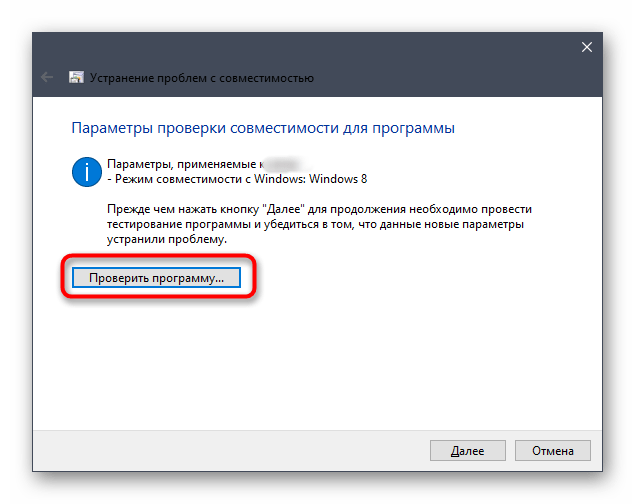
Если Euro Track Simulator 2 был успешно запущен, можете закрыть игру и применить текущие изменения, чтобы в следующий раз открытие производилось с уже заданными параметрами совместимости. В противном случае отмените настройку и переходите к рассмотрению следующих способов сегодняшней статьи.
Рекомендация по обновлению драйверов видеокарты встречается практически в каждой статье, которая связана с решением проблем при запуске любых игр. Это связано с тем, что программное обеспечение графических адаптеров напрямую влияет на корректность функционирования приложений и дополнительных библиотек, относящихся к ними. Отсутствие последних версий файлов может вызвать конфликты, поэтому в данном случае мы тоже советуем проверить наличие обновлений драйверов для используемой видеокарты доступными способами. Если они будут найдены, инсталлируйте их и переходите к проверке работоспособности Euro Track Simulator 2.
Подробнее: Способы обновления драйверов видеокарты на Windows 10
Способ 3: Установка дополнительных библиотек
К дополнительным компонентам Windows, необходимым для нормальной работы большинства программ, можно отнести Visual C++, .NET Framework и DirectX. При распаковке данных библиотек на компьютер добавляется множество самых разных файлов, позволяющих софту и играм нормально запускаться и функционировать. Для ETS 2 самым важным компонентом является Visual C++, однако и два других тоже важны, поэтому следует убедиться, что на компьютере установлены все версии этих библиотек, и при надобности добавить их.
Скачать Microsoft Visual C++ / Скачать Microsoft .NET Framework
Подробнее: Как обновить .NET Framework
Что касается DirectX, то его файлы всех версий по умолчанию присутствуют в Windows 10, потому их не нужно загружать и инсталлировать отдельно. Однако во время взаимодействия с операционной системой некоторые объекты могут потеряться или происходят какие-либо сбои, влияющие на работу библиотеки. В таких ситуациях часто требуется переустановка и добавление недостающих файлов ручным способом. Мы советуем вернуться к этой рекомендации только в том случае, если следующие методы не принесут должного результата, поскольку это займет не только много времени, но и нет никаких гарантий эффективности произведения подобных действий.
Подробнее: Переустановка и добавление недостающих компонентов DirectX в Windows 10
Способ 4: Установка последних обновлений Windows
Следующий универсальный метод заключается в проверке обновлений для ОС. Ее важно поддерживать в актуальном состоянии, чтобы избежать всех возможных конфликтов, связанных с отсутствием важных системных файлов. От пользователя требуется лишь инсталлировать автоматически найденные апдейты или запускать их поиск самостоятельно, что производится так:
- Откройте «Пуск» и перейдите в меню «Параметры», щелкнув по иконке с изображением шестеренки.
- В появившемся меню выберите пункт «Обновление и безопасность».
- Запустите проверку апдейтов, нажав на «Проверить наличие обновлений».
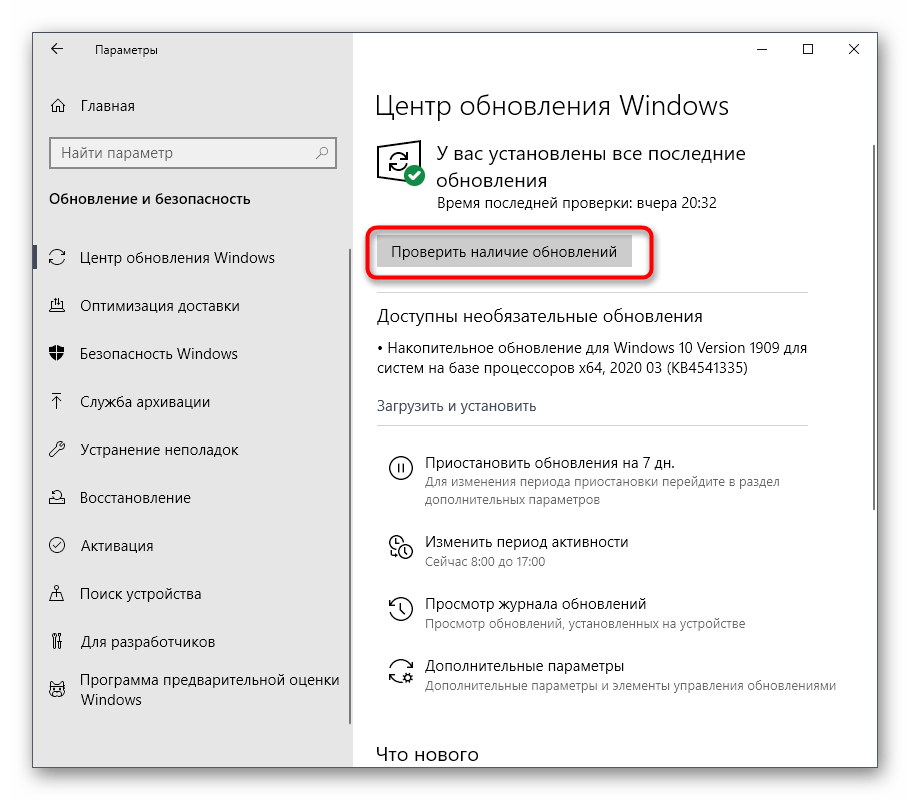
Если во время сканирования обновления будут найдены, сразу же инсталлируйте их, перезагрузите систему и переходите к проверке работоспособности Euro Track Simulator 2. Дополнительную информацию по реализации этого способа и решению возможных проблем вы найдете в материалах далее.
Подробнее:
Установка обновлений Windows 10
Устанавливаем обновления для Windows 10 вручную
Устранение проблем с установкой обновлений в Windows 10
Способ 5: Проверка целостности файлов игры
Этот вариант подойдет исключительно обладателям игры Euro Track Simulator 2, которая была приобретена на торговой площадке Steam. В данном приложении имеется опция, позволяющая проверить целостность файлов игры и восстановить утерянные или поврежденные объекты, если в этом возникнет необходимость. Давайте разберемся с тем, как запускается операция проверки.
- Откройте Steam и через верхнюю панель выберите раздел «Библиотека».
- В списке приложений найдите Euro Track Simulator 2. Щелкните по строке правой кнопкой мыши и в контекстном меню отыщите пункт «Свойства».
- Переместитесь на вкладку «Локальные файлы».
- Здесь вас интересует кнопка «Проверить целостность файлов игры».

Сейчас произойдет запуск проверки целостности файлов игры. Вам нужно дождаться окончания этой процедуры, чтобы ознакомиться с ее результатами. Если какие-либо объекты будут исправлены, произведите повторный запуск Euro Track Simulator 2 и проверьте работоспособность приложения.
Способ 6: Включение компонентов Windows
Продолжим процесс выявления возможных решений проблемы с работой ETS 2 в Windows 10, остановившись на включении дополнительных компонентов Windows 10, которые по умолчанию активированы в предыдущих сборках операционных систем данного семейства. В нашем же случае иногда их приходится активировать самостоятельно. Данная операция выполняется буквально в несколько кликов.
- Для этого откройте «Пуск» и щелкните по значку «Параметры».
- Перейдите в раздел «Приложения».
- Опуститесь вниз списка, где щелкните по надписи «Параметры и компоненты».
- Через левую панель переместитесь в «Включение или отключение компонентов Windows».
- Ожидайте окончания загрузки всех пунктов меню.
- Отметьте маркерами все настройки, связанные с .NET Framework.
- Затем опуститесь ниже и поставьте галочку возле «Компоненты прежних версий».
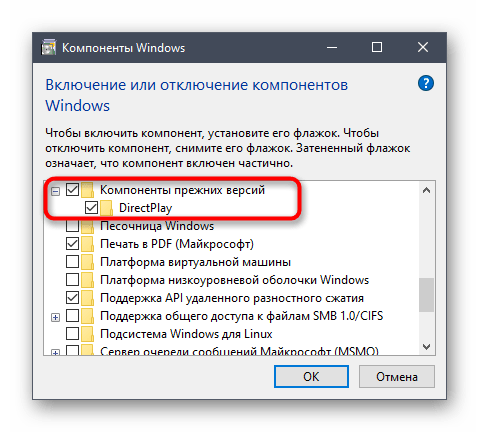
После применения изменений мы советуем перезагрузить компьютер, чтобы произошло обновление конфигурации. Только после этого переходите к тестированию работоспособности игры.
Способ 7: Отключение установленных модов
Вкратце расскажем об еще одной причине, которая может вызвать проблемы с запуском Euro Track Simulator 2. Заключается она в установленных сторонних модах, которых сейчас существует огромное количество. Если вы недавно установили одно из таких дополнений, удалите его или отключите на время, а потом снова перейдите к приложению. Если это действие поможет, не стоит больше использовать этот мод, поскольку, скорее всего, он конфликтует с основными файлами ETS 2.
Способ 8: Временное отключение брандмауэра и антивируса
Последний метод сегодняшней статьи связан с временным отключением брандмауэра и установленного стандартного либо стороннего антивируса с целью проверки действия этих компонентов на корректность запуска рассматриваемого приложения. Детальнее об этой операции мы предлагаем прочесть в других тематических материалах на нашем сайте, воспользовавшись ссылками ниже.
Подробнее: Отключение брандмауэра / антивируса
Если после отключения ETS 2 корректно запустился и сейчас не возникает никаких проблем с его работоспособностью, значит, причина проблемы была успешно найдена. Теперь можно оставить межсетевой экран и защитное ПО в отключенном состоянии, но делать это не рекомендуется. Лучше добавить игру в список исключений, чтобы действие компонентов не распространялось на нее. Развернутые инструкции по этому поводу ищите в статьях далее.
Подробнее: Добавление программы в исключения брандмауэра / антивируса
Только что мы рассмотрели доступные варианты исправления неполадок с запуском Euro Track Simulator 2 на ПК под управлением Windows 10. Вам остается только по очереди выполнить каждый вариант, чтобы проверить их результативность. Если ничего из перечисленного не помогло, скачайте другой репак или переустановите текущую сборку приложения.
Есть несколько факторов, из-за которых Steam-версия Euro Truck Simulator 2 не запускается. Это может быть связано с поврежденным игровым файлом, аппаратными проблемами или устаревшими графическими драйверами. Чтобы исправить это, вам нужно будет выполнить несколько шагов по устранению неполадок на вашем компьютере.
Euro Truck Simulator 2 — это игра-симулятор грузовика в открытом мире, разработанная и изданная SCS Software и в настоящее время доступная на платформе Steam. Игра позволяет доставлять важные грузы по разным городам Европы. Вы сможете развивать свой бизнес, нанимая больше водителей, покупая новые грузовики и выполняя несколько обновлений. В игру можно играть как в одиночном режиме, так и в кооперативном онлайн-режиме.
Почему мой ETS2 не открывается?
Одна из проблем, с которой вы можете столкнуться в Euro Truck Simulator 2, — это когда игра не запускается. Щелчок по ярлыку на рабочем столе или запуск из клиента Steam вообще ничего не дает.
В этом руководстве по устранению неполадок мы покажем вам, как решить эту конкретную проблему.
Решение 1. Убедитесь, что на вашем ПК можно играть в Euro Truck Simulator 2.
Первое, что вам нужно сделать в этом случае, это убедиться, что ваш компьютер способен играть в игру. Разработчик игры перечислил минимальные и рекомендуемые системные требования, которым должен соответствовать ваш компьютер, чтобы получить хороший игровой опыт.
Минимальные системные требования:
- ОС: Виндовс 7
- Процессор: Двухъядерный ЦП 2,4 ГГц
- Память: 4 ГБ ОЗУ
- Графика: класс GeForce GTS 450 (Intel HD 4000)
- Жесткий диск: 12 ГБ свободного места
Рекомендованные системные требования:
- ОС: Windows 7/8.1/10 64-битная
- Процессор: Четырехъядерный ЦП 3,0 ГГц
- Память: 6 ГБ ОЗУ
- Графика: класс GeForce GTX 760 (2 ГБ)
- Жесткий диск: 12 ГБ свободного места
Решение 2. Проверьте, не запущен ли уже другой экземпляр Euro Truck Simulator 2.
Вы не сможете запустить эту игру, если в фоновом режиме уже запущен другой ее экземпляр. Вам нужно будет принудительно закрыть этот запущенный процесс из диспетчера задач, а затем попытаться проверить, запустится ли игра.
Необходимое время: 2 минуты.
Завершить выполнение игровой задачи
1. Щелкните правой кнопкой мыши кнопку «Пуск». Расположено в нижней левой части экрана.
2. Нажмите «Диспетчер задач». Это откроет окно диспетчера задач.
3. Перейдите на вкладку «Процессы». Покажет вам все процессы, запущенные на вашем ПК.
4. Щелкните правой кнопкой мыши Euro Truck Simulator 2, затем нажмите «Завершить задачу». Иногда вы также найдете это в разделе «Фоновые процессы».
Решение 3. Запустите Euro Truck Simulator 2 от имени администратора.
Существует вероятность того, что игра вылетит и не запустится из-за того, что она не может получить доступ к определенным компонентам или файлам Windows. Вам следует попробовать запустить игру от имени администратора, чтобы она имела полный доступ к нужным ей компонентам.
Запустить от имени администратора
- Щелкните правой кнопкой мыши приложение eldenring.exe в папке установки Steam.
- Выберите Свойства.
- Нажмите на вкладку «Совместимость».
- Поставьте галочку в поле «Выполнять эту программу от имени администратора».
- Нажмите «Применить», затем «ОК».
Решение 4. Обновите драйвер видеокарты
Одной из частых причин того, что игра не запускается, является устаревший графический драйвер. Последние установленные графические драйверы будут иметь несколько улучшений производительности, чтобы игры работали лучше, а также исправления ошибок, которые могут предотвратить появление черного экрана, сбоев или проблем с запуском.
Обновите графические драйверы
- Щелкните правой кнопкой мыши кнопку «Пуск».
- Нажмите «Диспетчер устройств».
- Щелкните стрелку перед адаптерами дисплея.
- Щелкните правой кнопкой мыши выбранную видеокарту и выберите «Обновить драйвер».
- Выберите Автоматический поиск драйверов.
Если были установлены новые графические драйверы, вы должны быть установлены, перезагрузите компьютер, а затем проверьте, не возникает ли проблема с падением частоты кадров Risk of Rain 2.
Решение 5. Обновите операционную систему Microsoft Windows
Вы должны убедиться, что в вашей операционной системе установлены последние обновления, чтобы в ней были все необходимые компоненты, необходимые для запуска игры. В последней версии Windows также будет несколько улучшений производительности и исправлений ошибок, которые улучшат ваш игровой процесс.
Вручную загрузить обновления Windows
- Щелкните правой кнопкой мыши кнопку «Пуск».
- Щелкните Настройки.
- Щелкните раздел «Центр обновления Windows», расположенный в нижней левой части появившегося нового окна.
- Щелкните Проверить наличие обновлений.
- Если будут найдены новые обновления, нажмите кнопку «Установить сейчас».
Если были установлены новые обновления, перезагрузите компьютер и проверьте, можете ли вы запустить Euro Truck Simulator 2. Если возникли какие-либо проблемы с установкои и обновление системы Windows, можете обратиться к мастеру в чат на сайте: https://super-itservice.ru/ustanovka-windows.
Решение 6. Закройте все запущенные фоновые приложения
Иногда игра может конфликтовать с другими приложениями, когда вы пытаетесь в нее играть. Перед игрой в Euro Truck Simulator 2 лучше закрыть другие запущенные приложения, такие как браузер Chrome, MSI Afterburner или приложения Office.
Принудительно закрывать запущенные приложения
- Щелкните правой кнопкой мыши кнопку «Пуск».
- Нажмите «Диспетчер задач».
- Обязательно нажмите Подробнее.
- Нажмите на вкладку «Процессы».
- Щелкните правой кнопкой мыши запущенные приложения и выберите «Завершить задачу». Сделайте это для всех приложений, кроме Euro Truck Simulator 2 и Steam.
Решение 7. Проверьте подключение к Интернету
Вы не сможете запустить онлайн-матч Euro Truck Simulator 2, если у вас медленный интернет или если ваш компьютер вообще не подключен. Вы должны проверить состояние своего соединения, используя некоторые популярные сайты для онлайн-тестирования скорости, такие как speedtest.net.
Запуск теста скорости интернета
- Откройте свой любимый браузер и перейдите на speedtest.net.
- Нажмите кнопку «Перейти».
- Дождитесь результатов, а затем оцените скорость загрузки и выгрузки.
Ваша скорость загрузки и выгрузки должна соответствовать той, на которую вы подписываетесь у своего интернет-провайдера.
Если есть проблемы с подключением к Интернету, вы можете выполнить обычные действия по устранению неполадок с сетью.
- Выключите компьютер.
- Отключите модем и маршрутизатор от источника питания.
- Подождите минуту, затем снова подключите модем и маршрутизатор к источнику питания.
- Подождите, пока свет снова не включится.
- Включите компьютер.
- Снова подключите компьютер к Интернету.
Если это не решит вашу проблему с Интернетом, вам следует обратиться к своему интернет-провайдеру, либо задайте вопаро специалисту, перейдя по ссылке: https://super-itservice.ru/nastrojka-interneta-moskva.
Решение 8. Проверьте, не мешает ли ваше программное обеспечение безопасности Windows запуску Euro Truck Simulator 2.
Иногда чрезмерно агрессивное антивирусное программное обеспечение может помешать запуску Euro Truck Simulator 2. Попробуйте отключить это программу безопасности, а затем проверьте, можете ли вы играть в игру. Если игра запускается при отключенном антивирусе, вам необходимо добавить игру в список исключений антивируса.
Отключите антивирусное программное обеспечение Windows
- Нажмите кнопку «Пуск».
- Нажмите «Настройки».
- Нажмите «Обновление и безопасность».
- Щелкните Безопасность Windows.
- Щелкните Защита от вирусов и угроз.
- Нажмите «Управление настройками».
- Выключите переключатель защиты в реальном времени.
Добавление Euro Truck Simulator 2 в список исключений антивирусного программного обеспечения
- Нажмите кнопку «Пуск».
- Нажмите «Настройки».
- Нажмите «Обновление и безопасность».
- Щелкните Безопасность Windows.
- Щелкните Защита от вирусов и угроз.
- Нажмите «Управление настройками».
- Щелкните Добавить или удалить исключения.
- Щелкните Добавить исключение.
- Щелкните Папка.
Решение 8. Проверьте целостность файлов игры Euro Truck Simulator 2.
Есть вероятность, что Euro Truck Simulator 2 не запускается из-за повреждения или отсутствия файлов игры. Чтобы это исправить, вам нужно будет проверить целостность файлов игры с помощью клиента Steam. Любой отсутствующий или поврежденный файл будет заменен новым, загруженным с серверов.
Проверить целостность файлов игры
- Откройте клиент Steam.
- Нажмите на свою библиотеку Steam.
- Найдите Euro Truck Simulator 2, затем щелкните его правой кнопкой мыши и выберите «Свойства».
- В появившемся новом окне нажмите на вкладку «Локальные файлы».
- Нажмите Проверить целостность файлов игры…
После того, как файлы игры были исправлены, попробуйте проверить их, проблема все еще возникает.
Решение 9: Переустановите Euro Truck Simulator 2.
Если описанные выше шаги по устранению неполадок не помогли решить проблему, вам следует рассмотреть возможность удаления игры, а затем установить новую версию. Если возникнут проблемы с установкой или удалением программ, пишите в чат: https://super-itservice.ru/ustanovka-programm.
Удаление игры
- Перейдите на вкладку Библиотека Steam.
- Щелкните правой кнопкой мыши Euro Truck Simulator 2, затем нажмите «Управление», затем «Удалить».
- Нажмите «Удалить» еще раз, чтобы удалить игру.
Установка игры
- Перейдите на вкладку «Библиотека».
- Щелкните правой кнопкой мыши Euro Truck Simulator 2, затем нажмите «Установить».
- Нажмите «Далее», чтобы продолжить установку.
Для тех у кого проблемы с игрой:»_xatab
Если при создании нового профиля поставить галку на опции Steam Cloud то повторно игра не запустится. Для того чтобы это исправить удалите папку Мои документы/Euro Truck Simulator 2 и папку Мои документы/Steam/CODEX/227300. Эта папка находится диск С- затем папку пользователи. Затем общие-общие документы-Steam
Там уже CODEX . Удалив эти две папки игра запустится и больше галку эту при создании профиля не ставьте
Эти действия также надо сделать у кого вообще не запускалась»
- пожаловаться
- скопировать ссылку
руссопионэро
Вообщем на новом профиле забыл снять галочку и игра соответственно вообще не запускается…Этих папок, которые ты написал у меня нет….х.з чего где удалять????
- пожаловаться
- скопировать ссылку
Sashiks.86
первая папка по адресу \Documents\Euro Truck Simulator 2 где профили,настройки — удаляй.
вторая папка по адресу C:\Users\Public\Documents\Steam\CODEX удаляй.
- пожаловаться
- скопировать ссылку
Sashiks.86
Если не можешь найти папку , то просто зайди в папку пользователи и в поиск вбей CODEX и найдет
- пожаловаться
- скопировать ссылку
руссопионэро
Чувак , респект , спасибо
- пожаловаться
- скопировать ссылку
руссопионэро
Спасибо!!!)))
- пожаловаться
- скопировать ссылку
Проблема решена!!! Всем Спасибо!!!!
- пожаловаться
- скопировать ссылку
Elmonson
Как решил проблему?
- пожаловаться
- скопировать ссылку
руссопионэро написал:
Если при создании нового профиля поставить галку на опции Steam Cloud то повторно игра не запустится. Для того чтобы это исправить удалите папку Мои документы/Euro Truck Simulator 2 и папку Мои документы/Steam/CODEX/227300. Эта папка находится диск С- затем папку пользователи. Затем общие-общие документы-Steam
Там уже CODEX . Удалив эти две папки игра запустится и больше галку эту при создании профиля не ставьте
Эти действия также надо сделать у кого вообще не запускалась»
Саша Мануйленко
- пожаловаться
- скопировать ссылку
Elmonson
Можешь скинуть папку win64? Буду очень благодарен
- пожаловаться
- скопировать ссылку
Elmonson
Поделись, как решил.
Пиратка или стим ?.1.33 или другая ?
- пожаловаться
- скопировать ссылку
Elmonson
Как удалить из «мои документы» ??? А моды куда потом ставить, если именно сюда их ставят ???
- пожаловаться
- скопировать ссылку
У меня репак был от игрухи,немного покатался и бах,колом и запустить не могу
- пожаловаться
- скопировать ссылку
Зашел в «Пуск» > Мои документы и с папкой с игрой! Вот такой документ создает когда запускаю сам ярлык игры! Что делать? остальные игры запускаются на ура!
- пожаловаться
- скопировать ссылку
Да есть у меня и стим версия,только длс не все,просто балтика со всеми длс идёт а хотелось бы по ней покататься,пришлось пиратку качнуть
- пожаловаться
- скопировать ссылку
В Steam до понедельника 21.00 скидки до 80%. Все за копейки = ETS2 и ATS, карты DLC 2-3 дол. Таких цен на распродажах никогда не было.
- пожаловаться
- скопировать ссылку
b6611
Шутим что ли?) Пираты за копейку удавятся, но будут сидеть на кривом рипе с лагами, глюками, вылетами и прочими «радостями».
- пожаловаться
- скопировать ссылку
Hobo Sexual
ага) в стиме постоянно за копейки отдают гаму. а они тут после обновы наплодили тем с косяками пиратки))))
- пожаловаться
- скопировать ссылку
fedorcov
Я ещё в 2013-ом игрушку купил и радуюсь. За 2370+ часов вылеты были только из-за кривых модов)
- пожаловаться
- скопировать ссылку
Hobo Sexual
Умный и богатый небось ?
А я не могу купить ДЛС Балтика. НЕТ денег.
Так что, выкинуть комп в окно, или поискать выход ?
- пожаловаться
- скопировать ссылку
Kottman
Чё такой агрессивный-то? На Новый год по-любому скидка будет. Денег нет? Так заработай.
- пожаловаться
- скопировать ссылку
от механников вышла в торе есть я качаю буду проверять как игра
- пожаловаться
- скопировать ссылку
м.леха
От Механиков 1.33 даже не устанавливается. Чего-то там не хватает. Сбрасывает установку. Менял сайты для скачек Механиков, везде одно и тоже.
Все антивирусы и прочее отключалось при установке.
- пожаловаться
- скопировать ссылку
запустилась,СПАСИБО
- пожаловаться
- скопировать ссылку
нашел решение с запуском
- пожаловаться
- скопировать ссылку
папку mod, естественно, не удаляем а переносим в любое место.затем обратно \Documents\Euro Truck Simulator 2
- пожаловаться
- скопировать ссылку
руссопионэро
Спасибо большое за участие в проблеме и разъяснение.Проблему я решил репаком от Механиков.А вот по поводу папки в моих документах: я до этого полностью все удалил и соответственно папку ets в моих документах.При установки игры,папка етс в документах не появляется — т.к. в игру еще не заходил(не дает)))) — у меня так. даже на старых версиях — если все сносишь(и удаляешь папку етс из док-ов) и устанавливаешь заново, то папки етс в документах нет, пока первый раз не зайдешь в игру.Общих папок не смотрел-т.к. решил проблему).
- пожаловаться
- скопировать ссылку
руссопиSashiks.86
спасибо помогло
- пожаловаться
- скопировать ссылку
Спасибо NIKOLAY_77,xatab заработал.
- пожаловаться
- скопировать ссылку
Скачал етс2 с сайта thelastgame установил, но при первом запуске игра запускается в оконном режиме и сразу же не отвечает, искал папку codex, ее нет. Что делать не понимаю(
- пожаловаться
- скопировать ссылку
Elmonson
Он корявый.Удали его.У всех с ним проблем,видимо Хатаб напорол снова с таблеткой.
- пожаловаться
- скопировать ссылку
Swuft
я скачал репак другой от =nemos= все также! не запускает игру в диспетчере весит потом исчезает.
- пожаловаться
- скопировать ссылку
Elmonson
от qoob репак попробуй найти,у него обычно все нормально работает.Мое мнение,толи Немос у Хатаба,толи Хатаб у Немоса ворует таблетку.Я качал от них,тоже на работали.1.32 качал что АТС что ЕТС от qoob,все отлично пашет.Если найдешь 1.33 от qoob,то скачай,99% что будет работать нормально.
- пожаловаться
- скопировать ссылку
Swuft
При первом создании профиля — убрать галочку (использовать steam) внизу панели, иначе второй раз не запустится. Если уже проворонил, сотри папку steam по пути: c:\Users\Public\Documents\ и запускай по новой.
- пожаловаться
- скопировать ссылку
Все отлично работает
- пожаловаться
- скопировать ссылку
приветствую проблема с запуском установил игру (пиратка) запустилась все нормально вышел перекинул моды в папку с игрой от старой версии и игра перестала запускатся вот лог
- пожаловаться
- скопировать ссылку
drincers
Не знаю…. у меня норм качнулось…попробуй еще какие нибудь народные версии игры)
- пожаловаться
- скопировать ссылку
Elmonson
Открой «мой компьютер», «Локальный диск — С»,В поле «найти» забей строку 227300, удали папку полностью, очисти корзину. ВСЕ!!! И будет тебе счастье!!! 
- пожаловаться
- скопировать ссылку
А как запустить сохранение с версии 1.32 в новой 1.33?
- пожаловаться
- скопировать ссылку
доброе утро не подскажите где скачать мод голандия для игры етс2 версия 1.33
- пожаловаться
- скопировать ссылку
Спасибо большое )))
- пожаловаться
- скопировать ссылку
WannаCry — респект тебе! это самое актуальное из всего что есть здесь,а то я думал с компом чего не так.
- пожаловаться
- скопировать ссылку
Пасибо, такая же проблема была, помогло!!!
- пожаловаться
- скопировать ссылку
Не знаю, если это ещё актуально, но всё же. У меня даже после удаления сохранения снова стала возникать эта проблема и я сделал следующее:
— Снова удалил папки
— В брандмауэре запретил евротраку доступ к сети
— В игре отключал и запрещал все функции, связанные с интернетом
— Profit
- пожаловаться
- скопировать ссылку
Доброго времени суток!! Подскажите, пожалуйста «чайнику» — где скачать и как установить в ETS2 от хаттаба моды карт для игры по российским и белорусским дорогам!?! Заранее — спасибо!!!
- пожаловаться
- скопировать ссылку
GORETC66
посмотри канал добро едет….там и обзоры есть…и инструкции…и ссылки откуда качать
- пожаловаться
- скопировать ссылку
Ребят, кто может скинуть папку win 64, установщик вчера удалил, а скачивать заново игру долго
- пожаловаться
- скопировать ссылку
На двух пк помог такой способ:
поставил кряк от CODEX
https://megagames.com/download/346258/0
- пожаловаться
- скопировать ссылку
всем привет ребят дайте пож ссылку на рабочий DLC
- пожаловаться
- скопировать ссылку
west17
https://store.steampowered.com/app/925580/Euro_Truck_Simulator_2__Beyond_the_Baltic_Sea/
- пожаловаться
- скопировать ссылку
Euro Truck Simulator 2 – это популярный симулятор водителя грузовика, который позволяет игроку ощутить себя настоящим водителем и путешествовать по Европе. Однако, далеко не все пользователи могут запустить эту игру на своих компьютерах. Особенно часто проблемы возникают у пользователей, которые используют операционную систему Windows 10.
В данной статье мы расскажем, почему Euro Truck Simulator 2 может не запускаться на Windows 10 и как решить эту проблему. Мы подготовили список возможных причин, а также определенные рекомендации, которые могут помочь вам запустить игру.
Несмотря на то, что Euro Truck Simulator 2 имеет невысокие системные требования, запуск игры может стать проблемой для пользователей, которые столкнулись с ошибками и прочими техническими неполадками. Если вы не можете запустить Euro Truck Simulator 2 на своем компьютере, то этот материал станет для вас полезным и поможет решить вашу проблему.
Содержание
- Необходимые системные требования
- Отключение антивирусной программы
- Обновление драйверов
- Вопрос-ответ
Необходимые системные требования
Для запуска Euro Truck Simulator 2 на Windows 10 необходимо соответствие следующим системным требованиям:
- Операционная система: Windows 7/8/10 64-bit.
- Процессор: Intel Core 2 Duo с тактовой частотой 2,4 ГГц или лучше.
- Оперативная память: 4 ГБ или больше.
- Видеокарта: Nvidia GeForce GTS 450 или лучше.
- Свободное место на жестком диске: 20 ГБ.
Если ваша система соответствует этим требованиям, но игра по-прежнему не запускается, тогда возможно проблема в других факторах, таких как драйверы видеокарты, отсутствие необходимых библиотек и другие. Таким образом, перед решением проблемы с запуском игры, следует сначала убедиться в соответствии вашей системы необходимым требованиям.
Отключение антивирусной программы
Одной из причин неполадок при запуске Euro Truck Simulator 2 на Windows 10 может быть блокировка игры антивирусной программой. Если вы столкнулись с такой проблемой, попробуйте отключить антивирусную программу временно и запустить игру снова.
Для этого найдите значок антивирусной программы в правом нижнем углу экрана, щелкните по нему правой кнопкой мыши и выберите опцию «Отключить антивирус». Если такой опции нет, зайдите в настройки антивирусной программы и выключите ее на время игры.
Обязательно не забудьте включить антивирусную программу обратно после окончания игры, чтобы защитить свой компьютер от вирусов и других угроз.
Если после отключения антивирусной программы игра запустилась без проблем, можно добавить ее в исключения антивирусной программы, чтобы она не блокировала игру в будущем.
Для этого зайдите в настройки антивирусной программы, найдите раздел «Исключения» или «Доверенные зоны» и добавьте туда папку с игрой или сам файл игры.
Обновление драйверов
Если Euro Truck Simulator 2 не запускается на Windows 10, то возможно проблема заключается в устаревших или неправильно установленных драйверах на компьютере. Чтобы решить эту проблему, необходимо выполнить обновление драйверов.
Для этого нужно открыть менеджер устройств и проверить, есть ли какие-либо устройства с ошибками или неизвестными устройствами. Если такие устройства есть, то необходимо обновить драйверы для них.
Также можно воспользоваться специальными программами-обновляторами, которые самостоятельно найдут и установят актуальные драйверы для вашего оборудования.
Обновление драйверов может помочь не только в случае проблем со запуском Euro Truck Simulator 2, но и улучшить стабильность работы всей операционной системы.
Вопрос-ответ
Евро Трак Симулятор 2 (ETS 2) является популярной игрой, в которой игроки могут почувствовать себя настоящими водителями грузовиков. Однако, несмотря на популярность игры, некоторые пользователи сталкиваются с проблемами при запуске игры на Windows 10. В этой статье мы расскажем, как решить эту проблему.
Перезапустить компьютер
Первым и, вероятно, самым простым решением является перезапуск компьютера. Иногда, после установки игры, необходимо перезапустить компьютер, чтобы все изменения вступили в силу. Попробуйте перезапустить компьютер и запустить игру снова.
Обновить драйвера видеокарты
Еще одной причиной проблем с запуском ETS 2 на Windows 10 может быть устаревший драйвер видеокарты. В этом случае необходимо обновить драйвер до последней версии.
- Нажмите клавишу Win + X, чтобы открыть меню Пуск.
- Выберите «Диспетчер устройств».
- Разверните раздел «Видеоадаптеры».
- Нажмите правой кнопкой мыши на своей видеокарте и выберите «Обновить драйвер».
- Выберите «Автоматический поиск обновлений драйвера».
- Если для вашей видеокарты есть обновления драйвера, установите их.
Проверить целостность файлов игры
Если проблема с запуском ETS 2 на Windows 10 все еще не решена, необходимо проверить целостность файлов игры. Возможно, какие-то файлы были повреждены или удалены.
- Откройте клиент Steam.
- Выберите игру Euro Truck Simulator 2 в вашей библиотеке игр.
- Нажмите правой кнопкой мыши на игру и выберите «Свойства».
- Перейдите на вкладку «Локальные файлы».
- Нажмите на кнопку «Проверить целостность файлов игры».
- Дождитесь, пока Steam проверит все файлы игры.
- После завершения проверки запустите игру.
Очистить кеш Steam
Иногда проблемы с запуском игры могут быть вызваны поврежденным кешем Steam. В этом случае необходимо очистить кеш Steam.
- Откройте клиент Steam.
- Нажмите на кнопку «Steam» в верхнем левом углу экрана.
- Выберите «Настройки».
- Перейдите на вкладку «Загрузки».
- Нажмите на кнопку «Очистить кеш Steam».
- После завершения очистки кеша запустите клиент Steam и попробуйте запустить игру.
Изменить совместимость
Некоторые игры могут не запускаться на Windows 10 из-за проблем совместимости. В этом случае можно изменить совместимость игры.
- Нажмите правой кнопкой мыши на ярлыке игры Euro Truck Simulator 2 на рабочем столе.
- Выберите «Свойства».
- Перейдите на вкладку «Совместимость».
- Установите флажок «Запустить программу в режиме совместимости с» и выберите значение «Windows 7» в выпадающем списке.
- Нажмите на кнопку «Применить» и «ОК».
- Попробуйте запустить игру.
В идеале, одно из этих решений должно помочь вам запустить ETS 2 на Windows 10. Если ничего не помогло, не стесняйтесь обратиться в службу поддержки или на форум игры для получения дополнительной помощи.